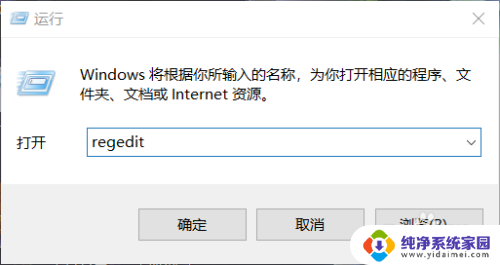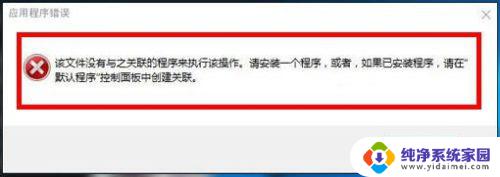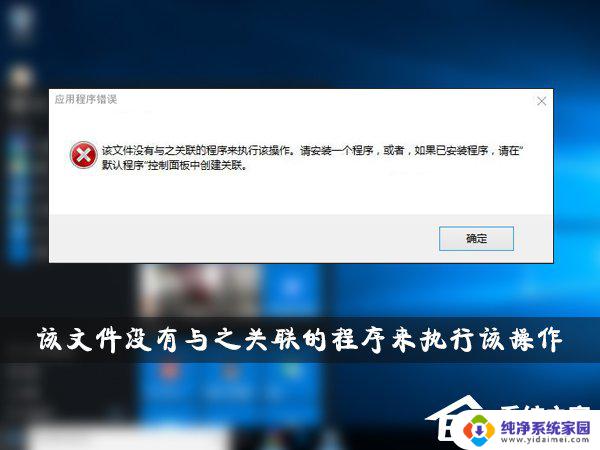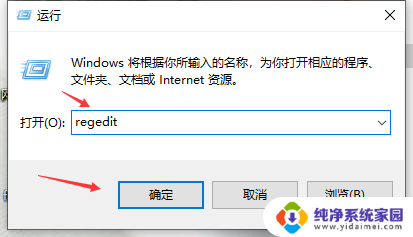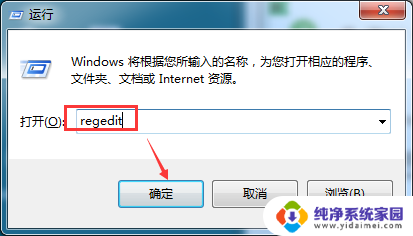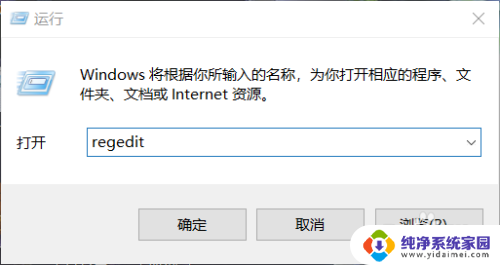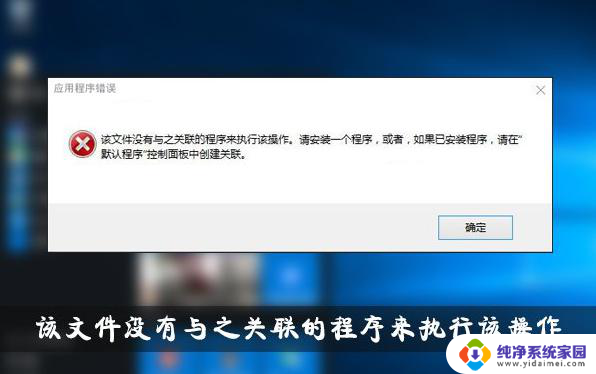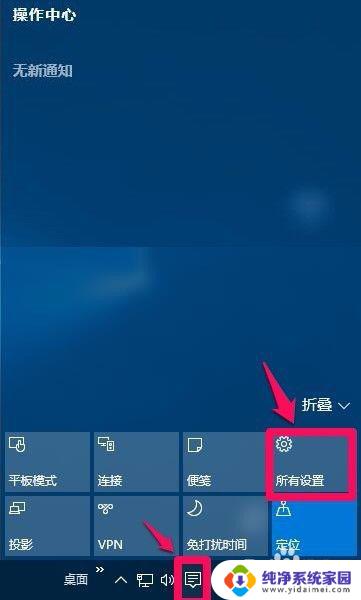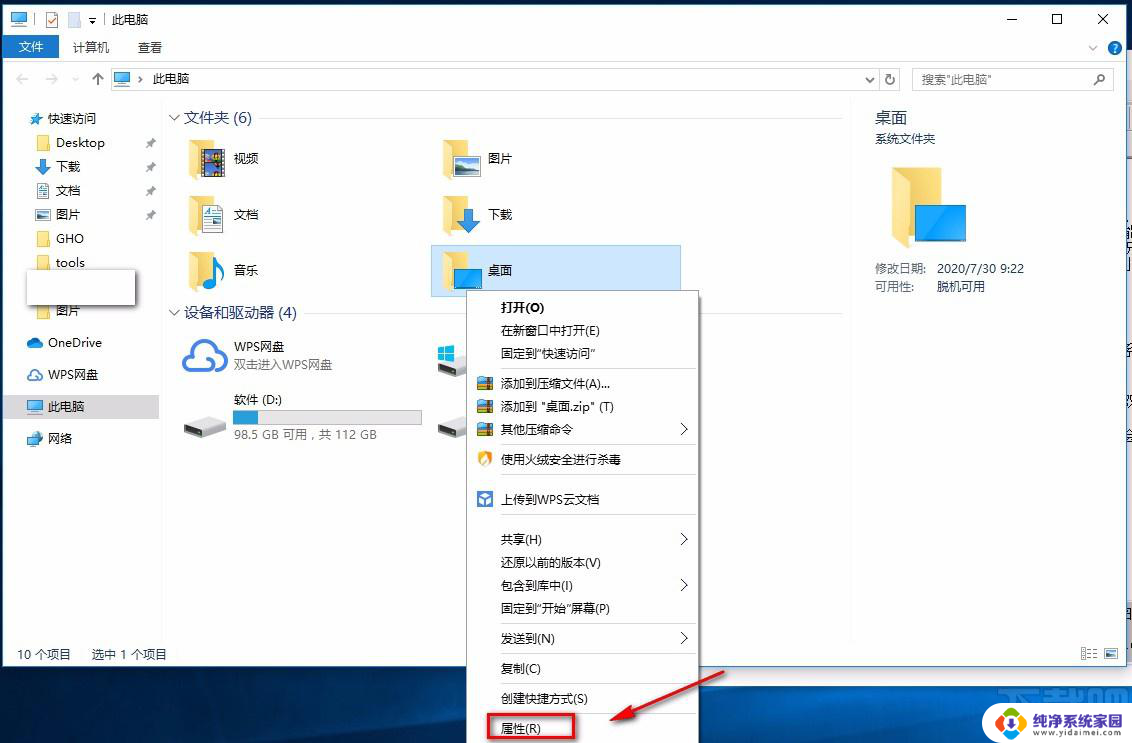win10家庭版系统设置该文件没有与之关联的程序 Win10打开文件没有关联程序
Win10家庭版系统设置中,有时候会出现打开文件时提示该文件没有与之关联的程序的问题,这种情况常常让用户感到困惑和头疼,因为无法直接打开或编辑文件。在遇到这种情况时,我们可以通过一些简单的操作来解决这个问题,让文件能够正常打开并关联相关程序。接下来我们就来讨论一下解决这一问题的方法和步骤。
具体步骤:
1.在Windows10系统桌面,右键点击屏幕左下角的开始按钮。在弹出菜单中选择运行的菜单项
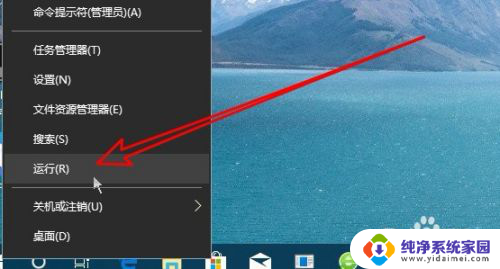
2.然后在打开的Windows10的运行窗口中,输入命令Gpedit.msc后点击确定按钮运行该命令。
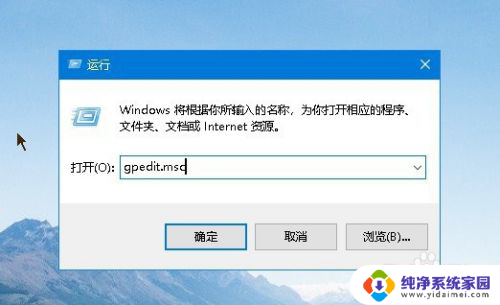
3.接着在打开的本地组策略编辑器窗口中,我们依次点击“计算机配置/Windows设置/安全设置/本地策略/安全选项”的菜单项。
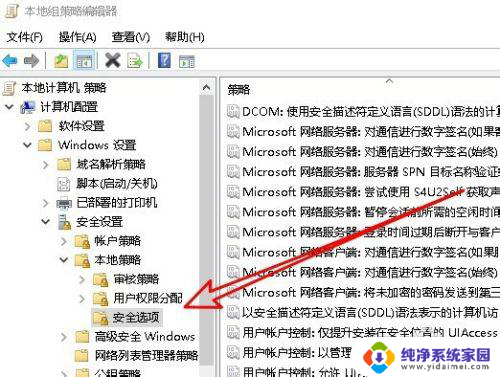
4.然后在右侧打开的窗口中我们找到“用户帐户控制:用于内置管理员帐户的管理员批准模式”设置项。
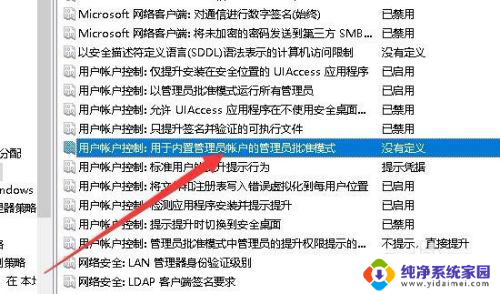
5.双击该设置项,在打开的编辑窗口中选择“已启用”选项就可以了。
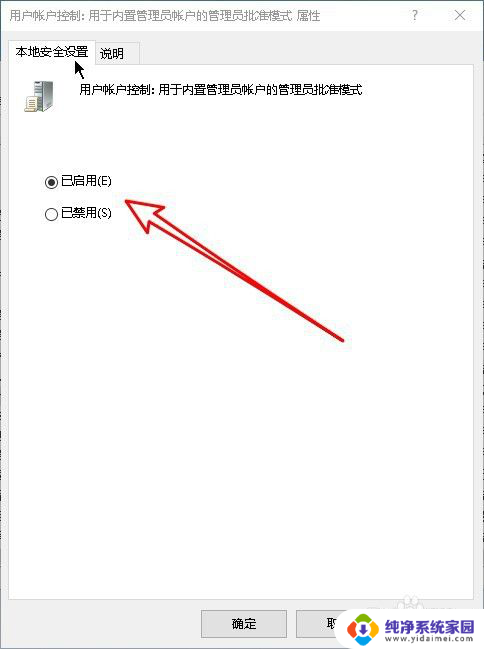
6.总结:
1、在Windows10系统打开运行窗口
2、然后输入gpedit.msc后运行该命令
3、在本地组策略编辑器打开安全选项菜单
4、找到要编辑的设置项,设置为已启用即可

以上就是win10家庭版系统设置该文件没有与之关联的程序的全部内容,如果你遇到这种情况,可以按照以上操作解决问题,非常简单快速,一步到位。